有什么方法可以恢复u盘数据(分享超好用的方法)
有什么方法可以恢复u盘数据?
在工作的时候,我们经常需要将数据从一个设备转移到另一个设备,或者进行数据备份。为了方便使用,那些小巧的设备就成为了我们的首选,比如说u盘,即插即用,不需要什么读卡器就可以进行读取,备受大家的青睐!但是u盘数据丢失问题,我们也不能忽略,那么今天,我就分享一些好用的方法,让大家摆脱数据丢失困扰!
一、u盘数据恢复所需工具:
简单好用的超级兔子数据恢复(点击红字下载)
二、u盘数据丢失后,为何要停止使用u盘?
当u盘数据丢失后,停止使用u盘是一个重要举动。但很多朋友不明所以,以下就是一些很实际的原因:
1. 防止进一步损坏数据:为何u会丢失数据?如果不是自己误删的话,那就是u盘文件系统存在问题了。如果继续使用u盘,那么将会导致更多数据丢失,后果更为严重。
2. 避免覆盖:在u盘上进行写入操作会导致覆盖,让恢复难度大大增加。
3. 准备数据恢复:在停止使用u盘后,可以有更多的时间和机会进行数据恢复操作。

三、数据恢复软件恢复
超级兔子u盘恢复的详细步骤:
1. 下载并打开超级兔子数据恢复软件,选择“场景模式”下的“u盘/内存卡恢复”。
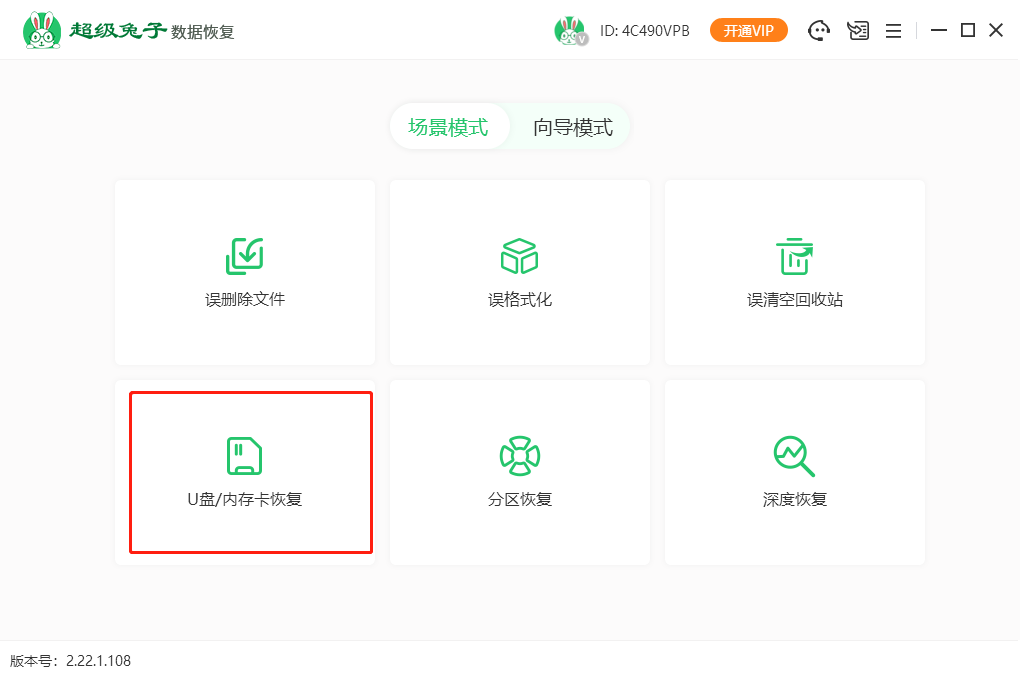
2. 选择插入的可移动设备分区,选好后点击进入“开始扫描”步骤。
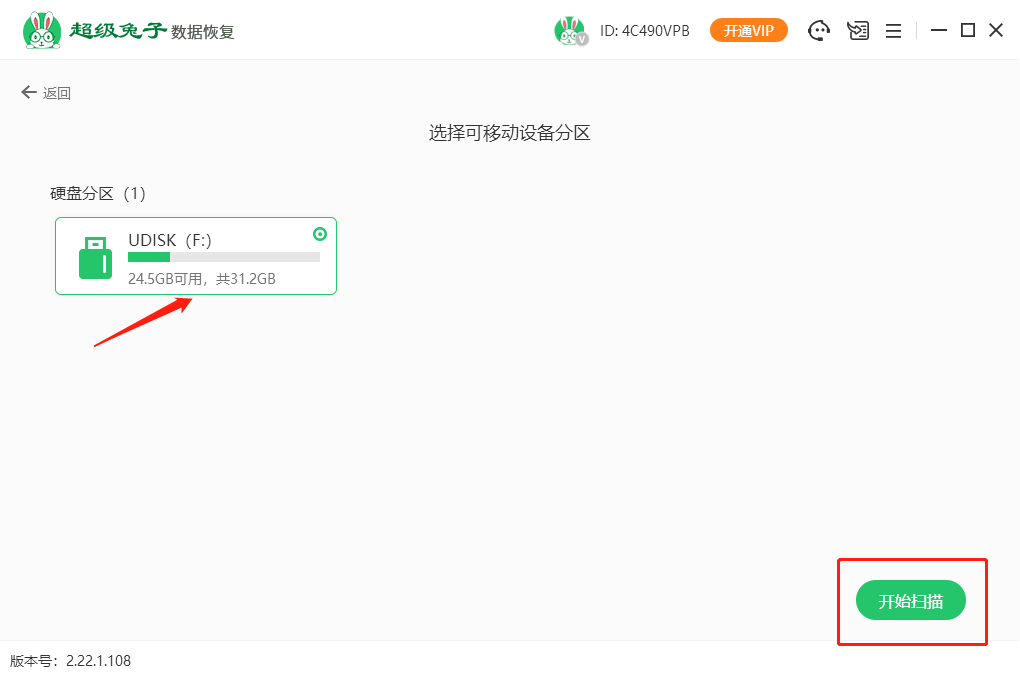
3. 系统进行文件的识别和扫描,不需要其他操作,耐心等待完成即可。
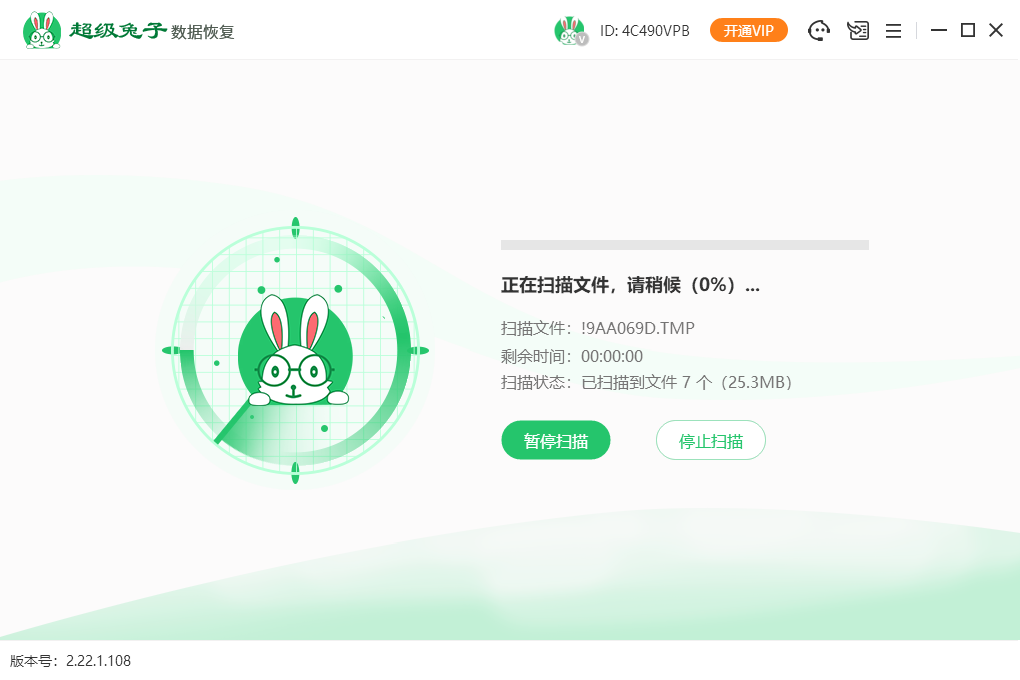
4. 扫描完毕,可用“预览模式”对扫描出来的文件进行预览,预览无误后勾选要恢复的文件,再点击进入“立即恢复”步骤。
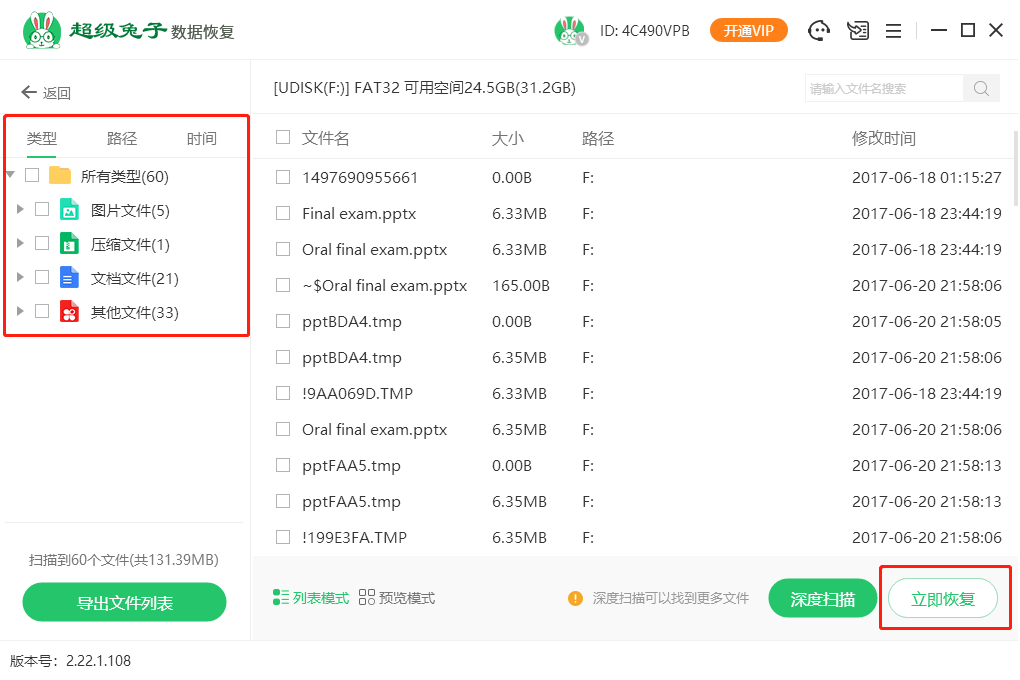
5. 弹出需要恢复文件的存放位置,可用“浏览”查看。要留意的是,恢复的文件不能保留在原来的磁盘中,目的是为了防止数据被覆盖破坏,所以必须把数据另存到其他盘里。

6. 数据恢复成功,可点击“查看”按钮,来找到恢复完成后的数据。
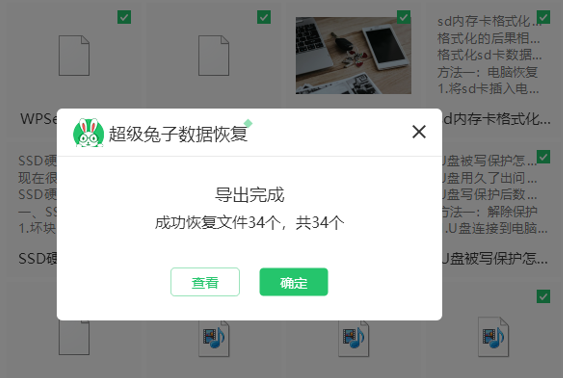
四、u盘数据恢复的相关内容
1. 文件复制到U盘打不开为什么?
U盘无法打开文件,并不是一个原因导致的。相反,当中可能有多种原因交织!首先,最常见的是U盘文件系统出现错误。如果文件是一个快捷方式,并且被直接复制到U盘,而不是原始文件,那么就会打不开。要解决这个问题,你可以这样做:
a. 将U盘插入电脑,再打开U盘“属性”,看看文件系统,是不是FAT32。再检查一下文件是不是超过4G,因为太大了,所以无法直接复制,造成无法打开。
b. 如果文件系统没有问题,可以试试用Windows自带的功能修复U盘。
如果这两个方法都不行,建议你马上使用专业的数据恢复工具来恢复。

2. 为什么我刚存U盘的文件,拔了再打开就是空的了?
首先,可能是由于U盘的存储芯片出现了物理故障,这个问题比较严重,会让U盘无法正常使用并丢失数据。其次,U盘中可能隐藏了病毒,这些病毒会给文件加上隐藏属性和系统属性,导致在打开U盘时看不到文件。
此外,如果U盘被不正确地插拔,也可能导致文件丢失。
最后,使用不正规的U盘扩容工具可能会导致U盘损坏,从而丢失数据。
以上就是本次小编分享的超好用方法!记得,在u盘丢失数据之后,一定要停止使用。这也是为了保护我们的原始数据,并避免其他数据进一步受损!超级兔子数据恢复,是一个超好用的方法。不过即便如此,劝大家平时要做好备份,这才能从根源上解决数据丢失问题!
